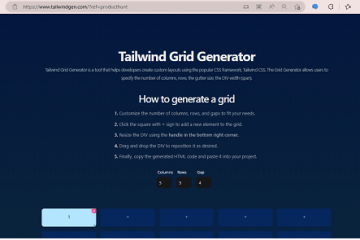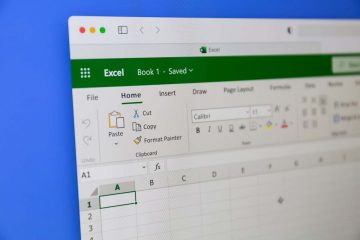การให้คะแนนโดยบรรณาธิการ: การให้คะแนนของผู้ใช้:[รวม: 0 เฉลี่ย: 0] @media(min-width: 500px) { } @media(min-width: 800px) { }
ในบทความนี้ เราจะอธิบายขั้นตอนในการ ส่งอีเมลโดยใช้ Notion สำหรับผู้ที่ไม่เคยได้ยินเกี่ยวกับเรื่องนี้ Notion เป็นแอปพลิเคชันเพิ่มประสิทธิภาพการทำงานและจดบันทึกฟรีที่มีเครื่องมือการจัดการองค์กรมากมาย รวมถึงการจัดการงาน การติดตามโครงการ รายการสิ่งที่ต้องทำ ปฏิทิน บุ๊กมาร์ก และอื่นๆ
เพื่อจุดประสงค์ในการส่งอีเมล เราจะใช้เครื่องมือออนไลน์ที่เรียกว่า Notionsender เครื่องมือนี้ช่วยให้คุณสามารถ บันทึกอีเมลไปยัง Notion รวมถึง สร้างอีเมลจากหน้า Notion และส่งไปยังผู้อื่น มาดูขั้นตอนที่เกี่ยวข้องกับทั้งสองฟังก์ชัน
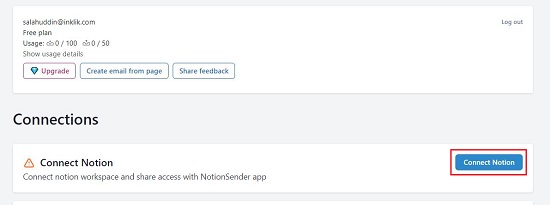
การทำงาน:
รับอีเมลตามความคิด –
1. คลิกที่ ลิงก์นี้ เพื่อไปยัง Notionsender
2. คลิกที่ปุ่ม’เชื่อมต่อ Notions’และลงชื่อเข้าใช้บัญชี Notion ของคุณ หากคุณยังไม่ได้ลงชื่อเข้าใช้ ซึ่งจะนำคุณไปยังหน้าการเชื่อมต่อของ Notionsender
3. คลิกที่’เชื่อมต่อความคิด’อีกครั้ง จากนั้นคลิกที่’เลือกหน้า’และเลือกหน้าความคิดที่คุณต้องการให้สิทธิ์การเข้าถึงแก่ Notionsender
4. หากต้องการบันทึกอีเมลไปยัง Notion คุณต้องสร้างฐานข้อมูลในหน้า Notion ที่คุณเลือกไว้ด้านบน คลิกที่’สร้างฐานข้อมูล’เลือกหน้าหลักและระบุชื่อฐานข้อมูล
5. ตอนนี้ เลือกคุณลักษณะ’กล่องจดหมาย’และเลือกว่าคุณต้องการบันทึกอีเมลเป็นบล็อกความคิดหรือเป็นวิดเจ็ต บล็อกความคิดทำงานได้ดีที่สุดสำหรับอีเมลทั่วไป ในขณะที่วิดเจ็ตเหมาะสำหรับอีเมลจดหมายข่าว
6. คลิกที่’สร้างฐานข้อมูล’ที่ด้านล่างเพื่อสร้างฐานข้อมูล Notion ในหน้าที่เลือก
7. ฐานข้อมูล Notion ที่คุณเพิ่งสร้างขึ้นจะปรากฏบนหน้า Notionsender คลิกที่แท็บ’รับอีเมล’และคุณจะสามารถดูที่อยู่อีเมลที่ต้องส่งอีเมล เมื่ออีเมลถูกส่งไปยังที่อยู่นี้ อีเมลนั้นจะถูกบันทึกไว้ในฐานข้อมูล Notion พร้อมกับข้อมูลที่เป็นประโยชน์ เช่น วันที่ ไฟล์แนบ อีเมลของผู้ส่ง และอื่นๆ
8. หากต้องการดูอีเมลที่ได้รับ ให้ไปที่หน้า Notion ที่ต้องการแล้วเปิดฐานข้อมูล Notion วางเมาส์เหนือชื่อแล้วคลิก’เปิด’เพื่อดูอีเมลในมุมมองด้านความคิด รูปภาพของอีเมลจะอยู่ในคอลัมน์”รูปภาพอีเมล”ด้วย
ส่ง Notion Pages เป็นอีเมล –
1. หากต้องการส่งหน้า Notion เป็นอีเมล ให้คลิกปุ่ม’สร้างอีเมลจากเพจ’ที่ด้านบนและวาง URL ของหน้า Notion ในช่อง ใช้ส่วนการกำหนดค่าหน้าสำหรับการตั้งค่าที่เกี่ยวข้องกับความกว้างของหน้า การจัดตำแหน่งการแสดงผล และอื่นๆ
2. สุดท้าย พิมพ์/วางที่อยู่อีเมลของผู้รับ แล้วคลิกที่’ส่งอีเมล’ภายในไม่กี่วินาที หน้า Notions ที่เลือกจะถูกส่งไปยังที่อยู่อีเมลที่ระบุ
คุณลักษณะพิเศษของ Notionsender ช่วยให้คุณสามารถป้อนที่อยู่อีเมลของคุณเอง เพื่อให้ปรากฏเป็นผู้ส่งเมื่อคุณส่งอีเมลจาก ความคิด คลิกที่ปุ่ม’อัปเกรด’ที่ด้านบนเพื่อสมัครรับคุณลักษณะนี้ ในเวอร์ชันฟรี หน้าความคิดจะถูกส่งในนามของ [email protected]
ปิดความคิดเห็น:
Notionsender เป็นเครื่องมือที่ดีที่คุณสามารถใช้เพื่อบันทึกอีเมลในฐานข้อมูล Notion พร้อมกับข้อมูลเมตาที่สำคัญ หรือเพื่อส่งหน้า Notion เป็นอีเมลไปยังที่อยู่อีเมลที่ระบุ คุณสามารถปรับปรุงเวิร์กโฟลว์และเพิ่มผลผลิตของคุณโดยไม่ต้องออกจากขอบเขตของความคิด ลองเลยและเขียนถึงเราเกี่ยวกับสิ่งที่คุณรู้สึก